WPS excel將不及格的成績標紅的方法
時間:2024-03-21 09:31:10作者:極光下載站人氣:216
相信很多小伙伴都有使用過wps這款軟件,我們在使用的過程中會常常對一些數據進行統計或者進行篩選等處理,有的老師在對學生的成績進行統計的時候,會想要將其中不及格的成績篩選出來,這樣可以對該學生進行關注,查找相關問題,那么我們該如何將不及格的成績標記出來呢,其實可以通過條件格式來操作,只需要設置小于60的數值即可進行標記顏色,下方是關于如何使用WPS excel設置將不及格的數據標記出來的具體操作方法,如果你需要的情況下可以看看方法教程,希望小編的方法教程對大家有所幫助。
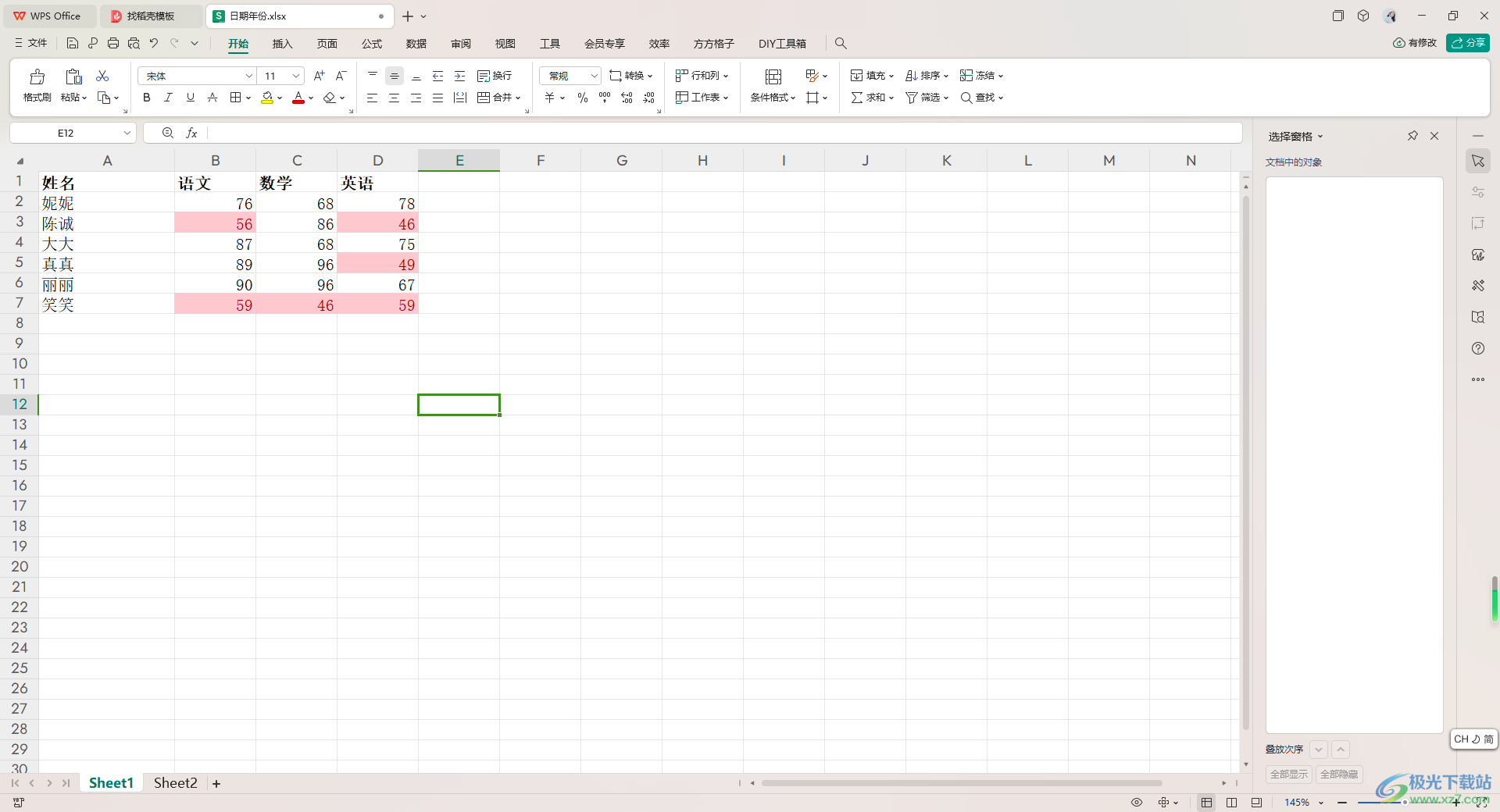
方法步驟
1.首先,我們需要點擊打開要進行設置的表格,如圖所示。
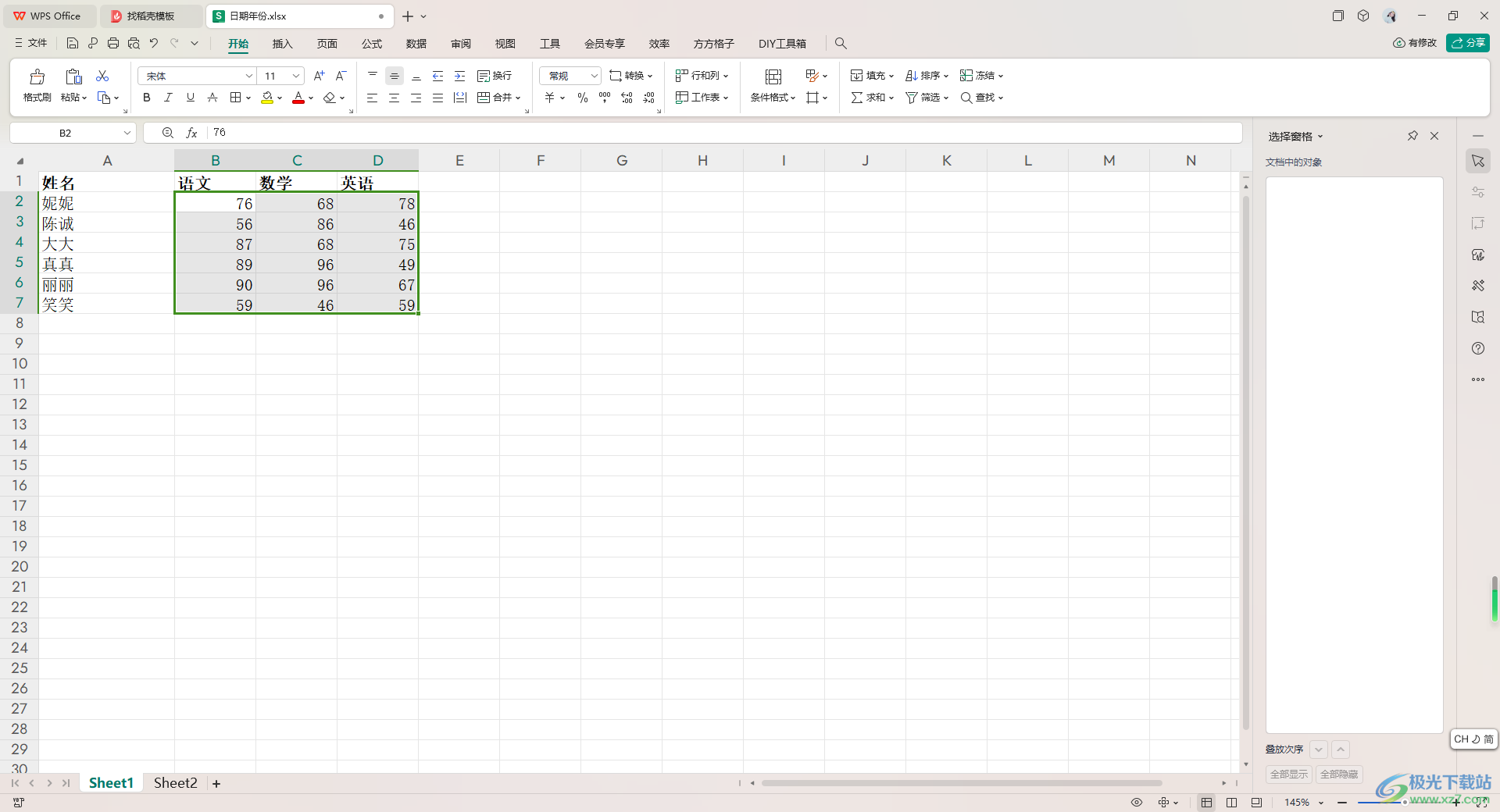
2.之后將要進行標記的成績框選起來,之后點擊頁面上方的【開始】選項,然后點擊其中的【條件格式】選項。
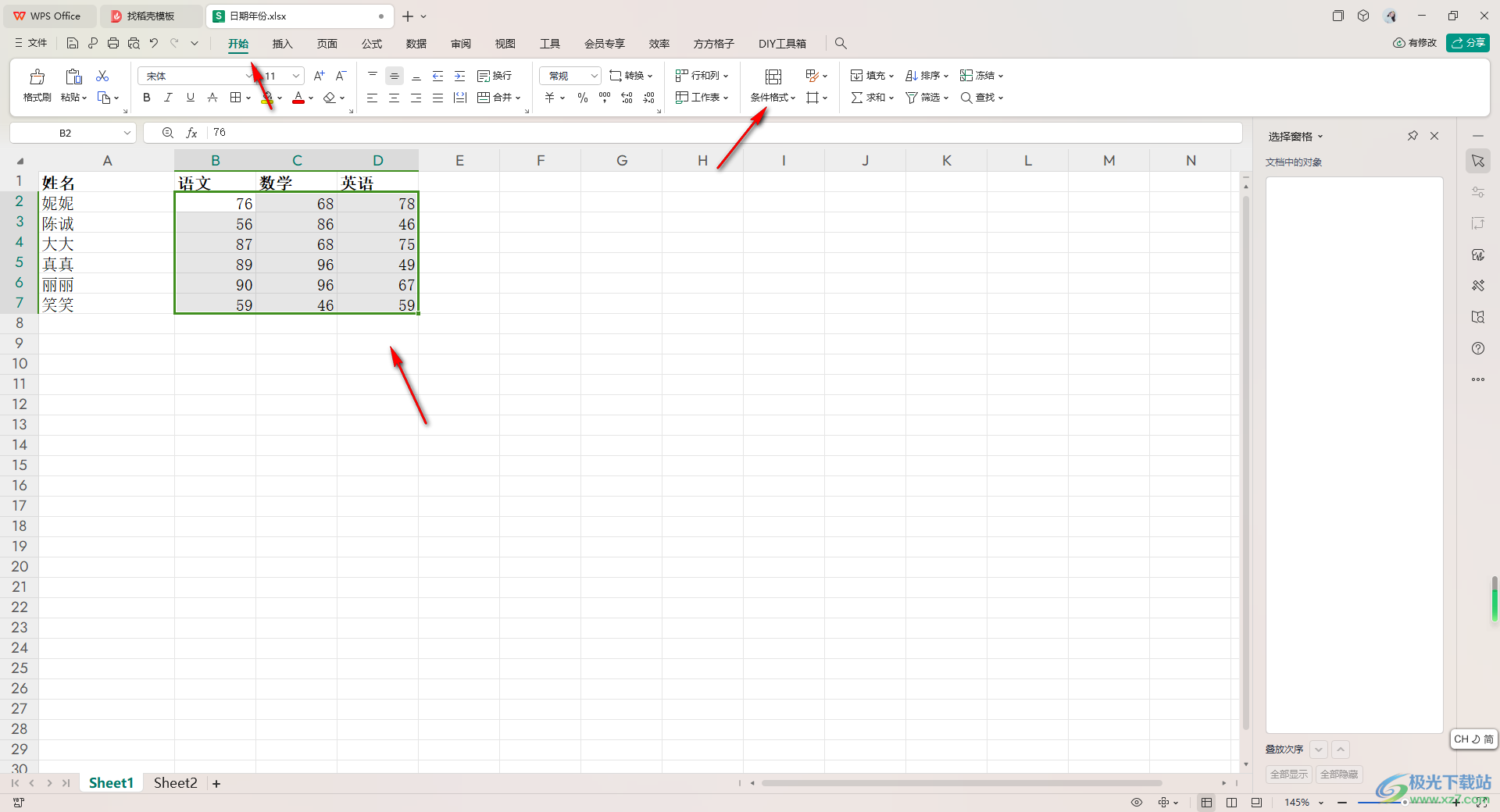
3.這時,在打開的窗口下拉選項中,將其中的【突出顯示單元格規則】選項點擊打開,在旁邊的子選項中將【小于】選項進行點擊。
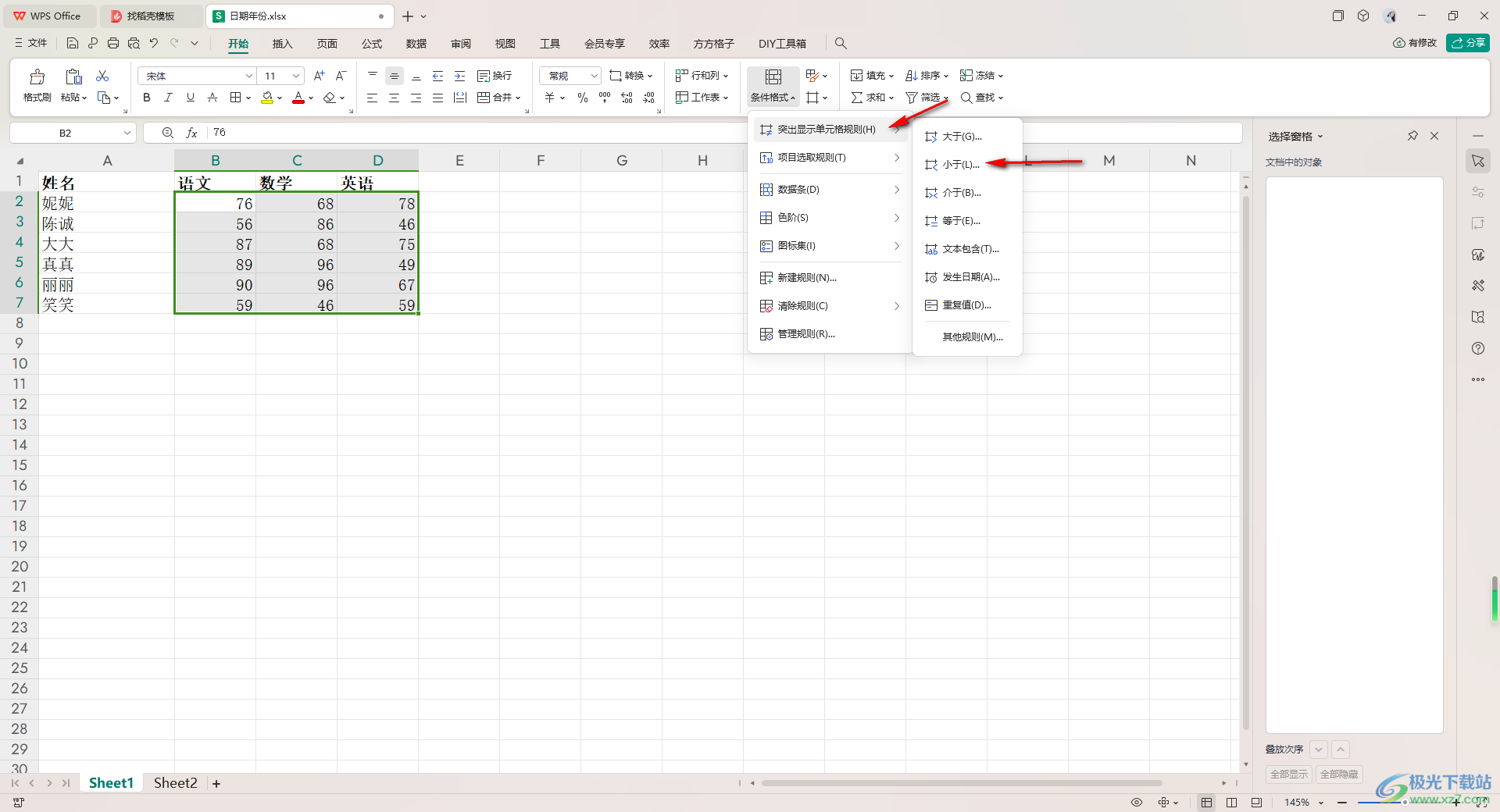
4.這時我們在打開的窗口中,將數值設置成【60】,之后選擇一個顏色,再點擊確定按鈕。
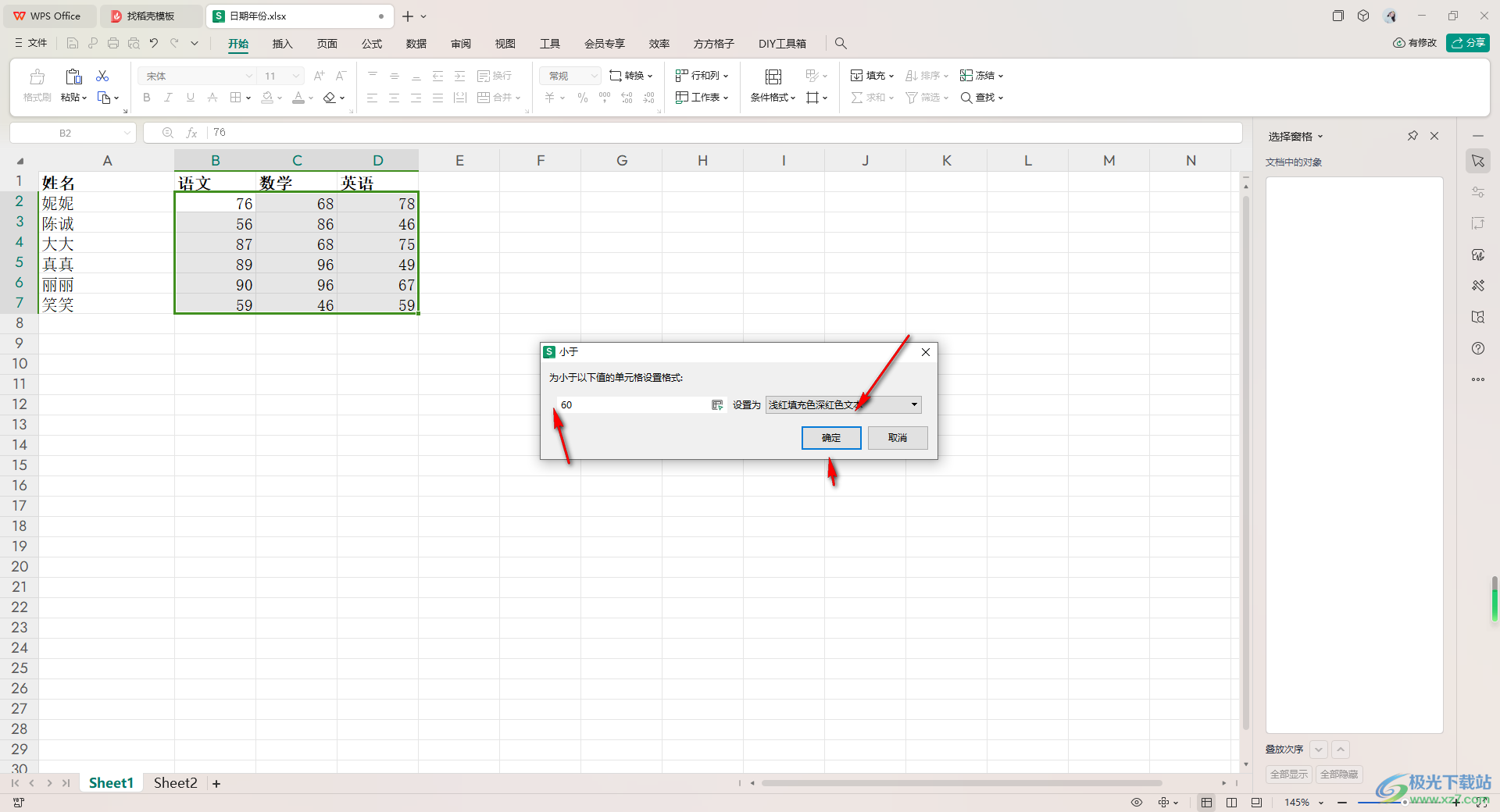
5.這時即可查看到我們的表格中不及格的成績就會被顏色標記出來,如圖所示。
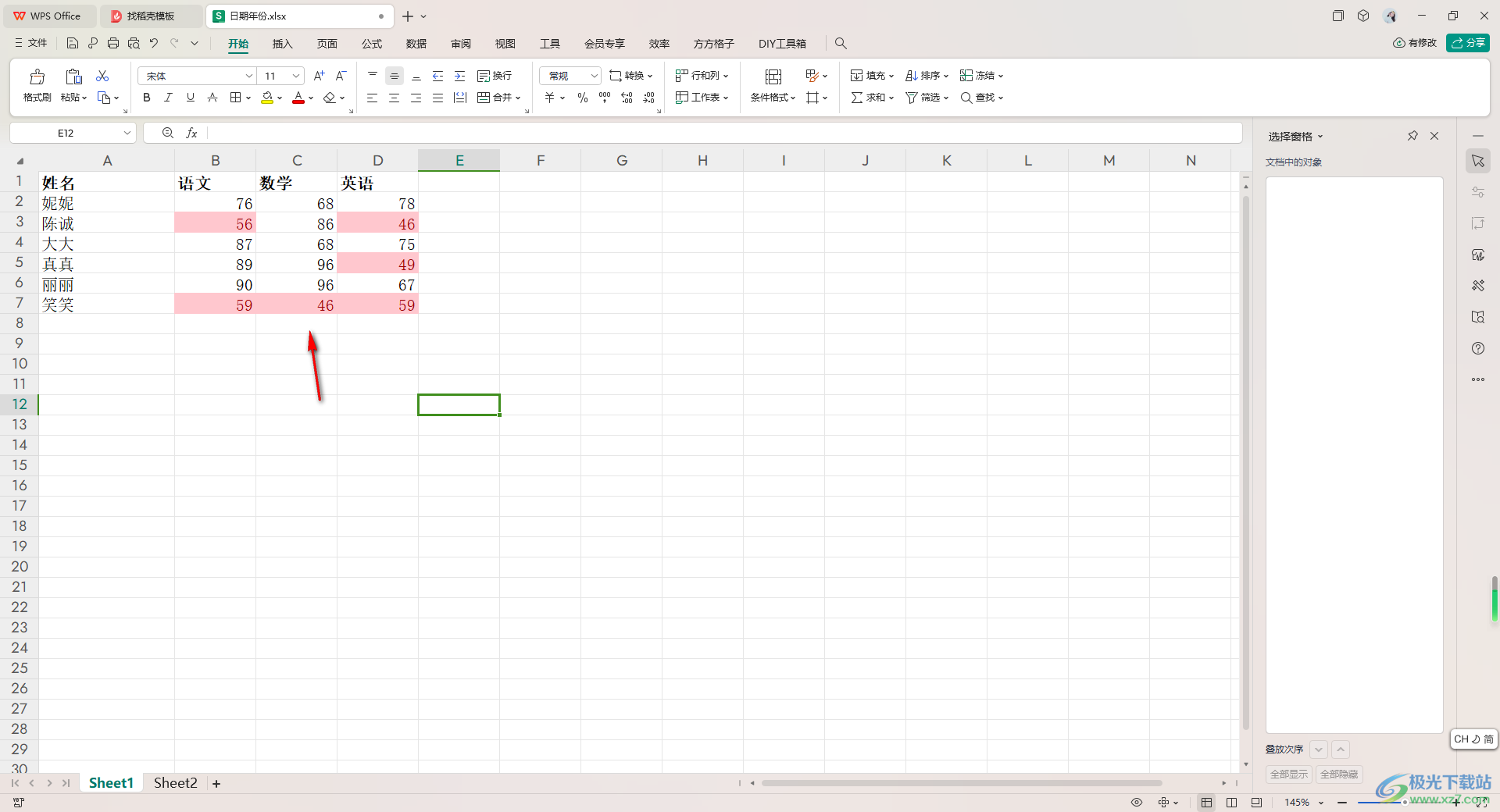
以上就是關于如何使用WPS Excel設置將不及格的成績標記出來的具體操作方法,我們在使用該表格工具的過程中,想要對其中不及格的成績進行快速的篩選出來查看,那么就可以按照上述的方法教程來操作即可,感興趣的話可以操作試試。

大小:240.07 MB版本:v12.1.0.18608環境:WinAll, WinXP, Win7, Win10
- 進入下載
相關推薦
相關下載
熱門閱覽
- 1百度網盤分享密碼暴力破解方法,怎么破解百度網盤加密鏈接
- 2keyshot6破解安裝步驟-keyshot6破解安裝教程
- 3apktool手機版使用教程-apktool使用方法
- 4mac版steam怎么設置中文 steam mac版設置中文教程
- 5抖音推薦怎么設置頁面?抖音推薦界面重新設置教程
- 6電腦怎么開啟VT 如何開啟VT的詳細教程!
- 7掌上英雄聯盟怎么注銷賬號?掌上英雄聯盟怎么退出登錄
- 8rar文件怎么打開?如何打開rar格式文件
- 9掌上wegame怎么查別人戰績?掌上wegame怎么看別人英雄聯盟戰績
- 10qq郵箱格式怎么寫?qq郵箱格式是什么樣的以及注冊英文郵箱的方法
- 11怎么安裝會聲會影x7?會聲會影x7安裝教程
- 12Word文檔中輕松實現兩行對齊?word文檔兩行文字怎么對齊?
網友評論